全般
共通設定では、チャートのさまざまなコンポーネントの全体的な表示をカスタマイズできます。 このセクションは、[チャートフィールド]タブと[表示]タブに分かれています。
[チャートフィールド]タブ

ローソク足の設定
特定のチャートに表示されるローソク足(ティック)の数を設定できます。デフォルトでは、アプリケーションは一度にチャート上に表示されるろうそくを366個しか読み込みません(新しいろうそくがチャートに表示され、最初のもの(最長)が消えます)。ただし、上下矢印を使用するか、手動で値をボックスに入力することでこの値を変更できます)。
このパラメータの値は、チャートツールバーの[現在のグラフを保存]ボタンまたはグラフのコンテキストメニューの[現在のグラフを保存]オプションを使用してグラフを保存すると保存されます。
このパラメータは、現在のチャートインスタンスにも保存されます。特定のチャートのローディングキャンドルの数を変更し、チャートを開いたままにしてアプリケーションに再ログインします。このチャートには、前に設定したローソク足と同じ数のローソク足がロードされます。
開いているチャートにカスタムローソク足の数を設定してデスクトッププロファイルを保存すると、このチャートのキャンドルの数がプロファイルの一部として保存されます。
マウスのホイール効果
– グラフをスクロールまたはズームするためにマウスホイールを構成します。
チャートラベルを埋め込み表示する
– このチェックボックスでは、最後のキャンドル情報と分割されたインジケータのラベルをチャートエリア内で移動できます。
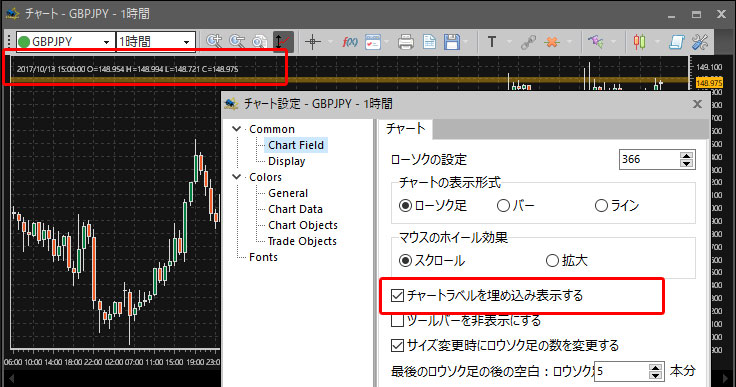
この機能は、多数の異なるウィンドウ(チャート)で作業するときに画面のスペースを節約するのに役立ちます。
ツールバーを非表示にする(Hide toolbar)
チャートの作業スペースを広げるのにも役立ちます。 この機能は、選択したグラフ上でツールバーと水平スクロールバーを非表示にします。
この機能は、右クリックメニュー(「ツールバーを非表示」)および「チャート設定」ダイアログからアクセスできます。
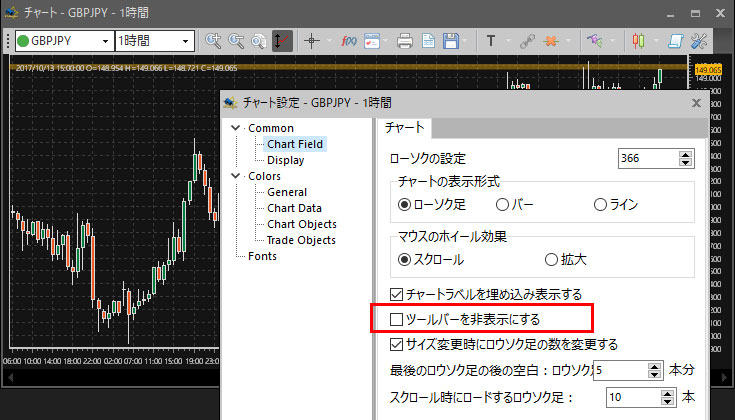
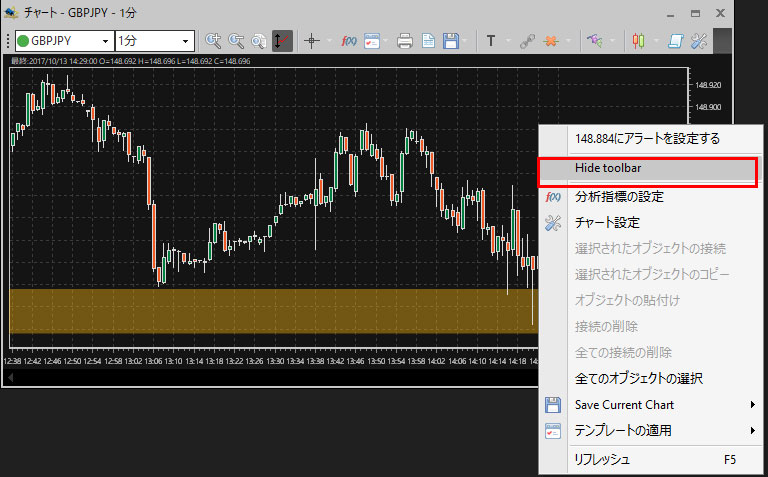
サイズ変更時にキャンドルの数を変更する
– このオプションは、チャートウィンドウのサイズを頻繁に変更する人に便利です。チャートデータとウィンドウ幅の動作を変更します。
– チェックボックスをオンにすると、ウィンドウのサイズを変更しても表示されるキャンドルのサイズは変わりませんが、ウィンドウの幅に合わせてその数が増減します。
– ボックスがチェックされていない場合、ウィンドウのサイズを変更すると、表示されたキャンドルのサイズは固定されたままになります。
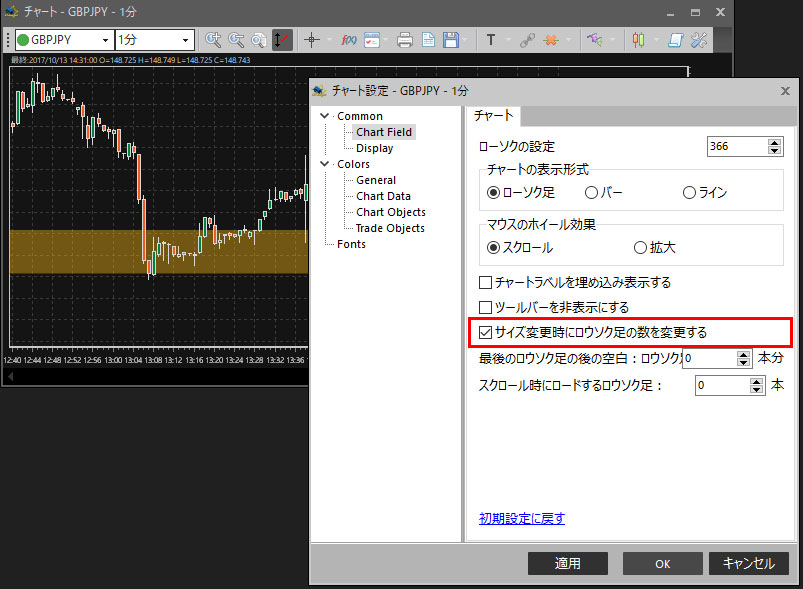
注意:「サイズ変更時にキャンドルの数を変更する」機能を使用するには、OSのWindows設定で「ドラッグ中にウィンドウの内容を表示」をオンにする必要があります。
コントロールパネル – >システムとセキュリティ – >システム – >拡張システム設定 – >パフォーマンスオプション – >ビジュアルエフェクト – >ウィンドウの内容をドラッグ中に表示するパスで、対応するOSのWindows設定を見つけることができます
最後のキャンドルの後のスペースを使用する
– チャートをリフレッシュしたり、通貨ペア/チャートタイムフレームを変更した後、最後のキャンドルとチャートの右端の間にスペースを設定できます。チャート上の最後のローソク足を視覚的に示すのに役立ちます。
この設定は、多数の小さなチャートで作業する場合にも便利です。
注:このパラメータはすべてのタイプのチャート(キャンドル、バー、ライン)に影響しますが、スペースの幅はキャンドルのサイズに基づいて計算されます。
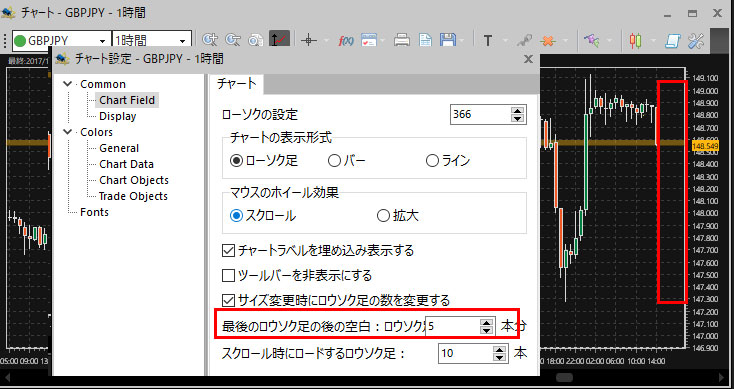
スクロール時にロードするローソク足
マウスのホイールでチャートをスクロールするローソク足の数を設定することが出来ます。
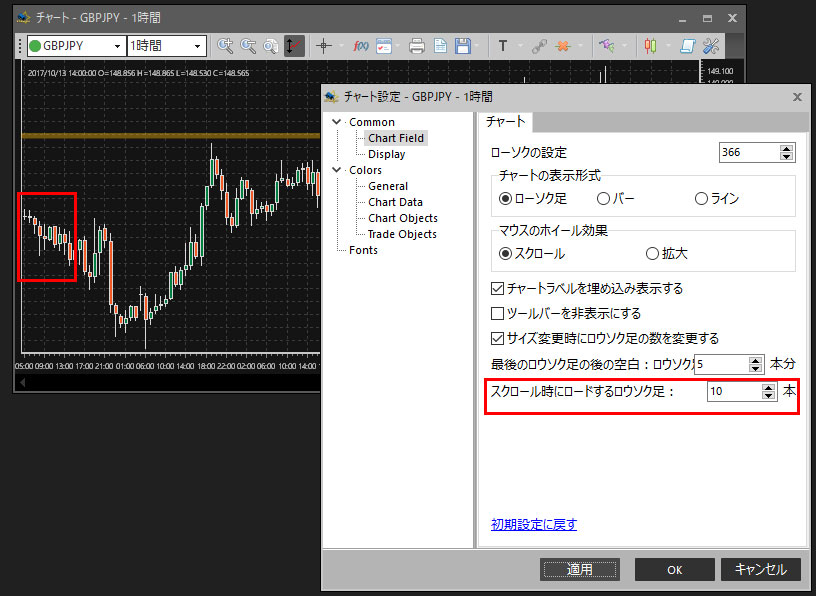
注:このパラメータはすべてのタイプのチャート(キャンドル、バー、ライン)に影響しますが、キャンドルの数に基づいてプリロードされた情報の量が計算されます。
[表示]タブ
各チャート内のさまざまなグラフィック要素の表示/非表示を切り替えることができます。
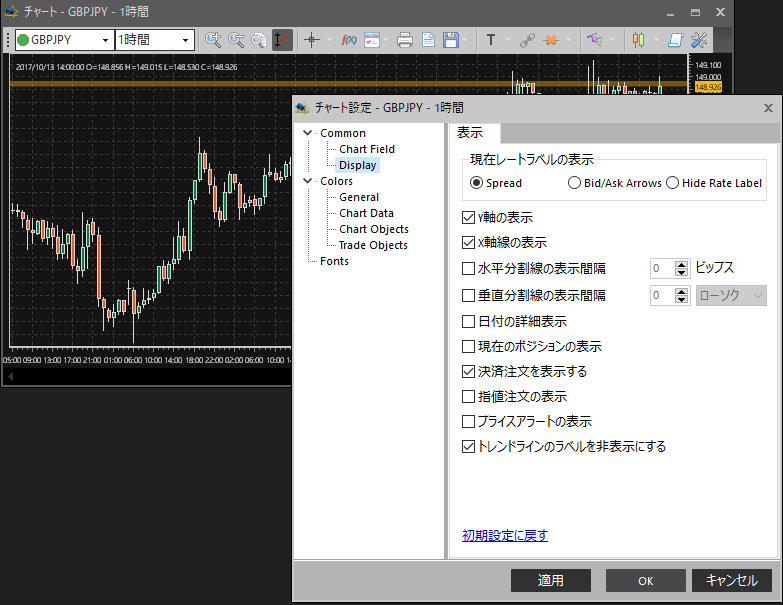
現在レートラベルの表示
現在のBid/Askレートがチャートにどのように表示されるかを選択できます。
レートラベル表示には、「スプレッド」(標準)と「ビッド/アスク矢印」の2種類があります。
スプレッド現在レートラベル付きグラフ:
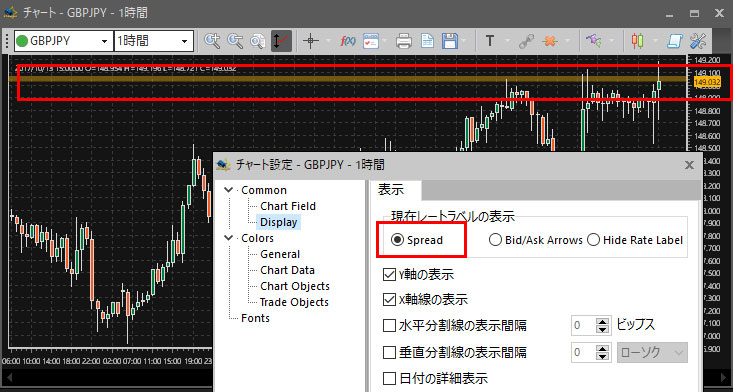
ビッド/アスクの矢印の現在のレートラベル
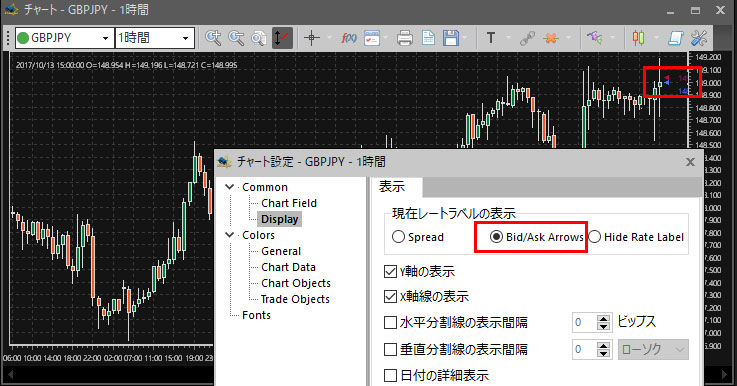
レートラベルが隠されたチャート:
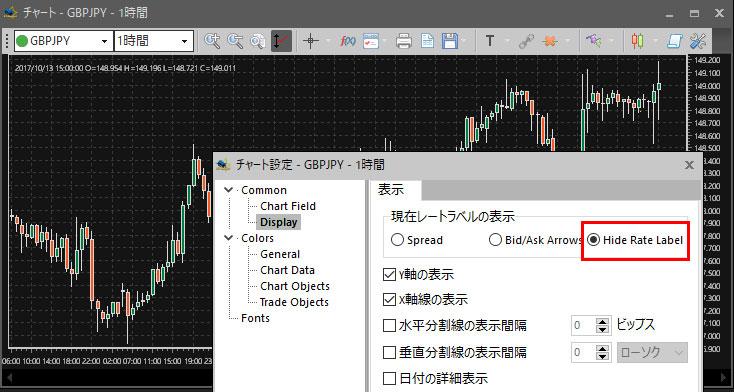
水平分割線の表示間隔
– 指定した数のピップで水平線を追加することができます。 たとえば、50ピップステップで簡単にネットを作成することができます。 これは、手作業によるチャート分析を使用する人にとって非常に便利です。
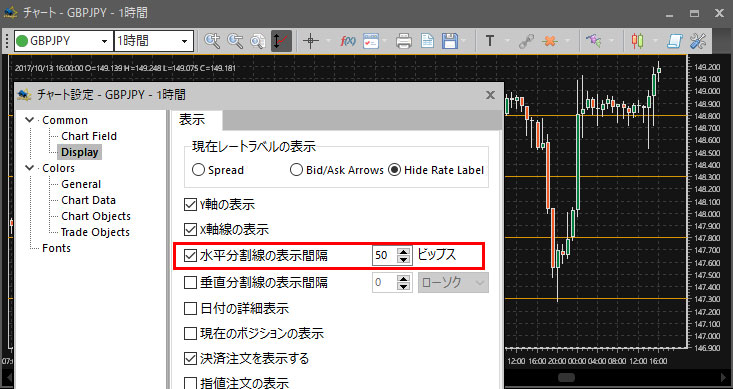
垂直分割線の表示間隔
分割線ツールを使用すると、トレーダーは垂直分割線をチャートに追加できます。 これは、ろうそく、分、時間、日、または月によってセクタに視覚的に価格チャートを分離するのに便利です。

現在のボジションの表示、決済注文を表示する、プライスアラートの表示
– チャート上のポジション、注文、および価格アラートマーカーを追加できます。 チャートツールバーからこれらのマーカーを表示/非表示することもできます
画像
トレンドラインラベルを非表示にする
– チャートに表示されるすべてのトレンドラインのラベルを非表示にすることができます。 この設定は、すでに作成され、新しく追加されたトレンドラインに影響します
